Kommer inte Samsung Galaxy S10 att slås på? 6 korrigeringar för att spika det.
Din Samsung S10/S20 kommer inte att slås på eller laddas? Det råder ingen tvekan om att det är en av de mest frustrerande situationerna när din enhet inte vrids eller inte laddas. Du använder din smartphone för att ringa ett samtal, skicka meddelanden till någon och även spara alla dina viktiga filer på din telefon.
Tyvärr, nyligen, har många Samsung Galaxy S10/S20-användare klagat på detta problem och det är därför vi kommer med den här guiden för att hjälpa användare att åtgärda det här problemet så snabbt som möjligt. Det kan dock finnas flera orsaker bakom det här problemet, till exempel batteriet i din Samsung-enhet är urladdat eller har fastnat i avstängt läge, etc.
Så, oavsett orsaken bakom din Samsung S10/S20-telefon kommer inte att laddas eller slås på, se det här inlägget. Här är flera korrigeringar du kan försöka komma ur det här problemet med lätthet.
Del 1: Ett klick för att fixa Samsung slås inte på
Om du vill ha en enkel och ett klickslösning för att fixa Samsung kommer inte att slå på, då kan du använda DrFoneTool – Systemreparation (Android). Det är verkligen ett underbart verktyg för att fixa olika typer av Android-systemproblem som dödens svarta skärm, systemuppdatering misslyckades, etc. Det stöder upp till Samsung S9/S9 plus. Med hjälp av detta verktyg kan du återställa din Samsung-enhet till normalt tillstånd. Det är virusfri, spionfri och skadlig programvara som du kan ladda ner. Dessutom behöver du inte lära dig några tekniska färdigheter för att använda den.

DrFoneTool – Systemreparation (Android)
Fix Samsung slås inte på utan krångel
- Det är den främsta programvaran för att reparera Android-systemet med ett enda klick på en knapp.
- Verktyget har en hög framgångsfrekvens när det gäller att fixa Samsung-enheter.
- Det låter dig fixa Samsung-enhetssystemet till normalt i olika scenarier.
- Programvaran är kompatibel med ett brett utbud av Samsung-enheter.
- Verktyget stöder ett brett utbud av operatörer som AT&T, Vodafone, T-Mobile, etc.
Videohandledning: Hur man fixar att Samsung Galaxy inte slås på
Här är steg-för-steg-guiden om hur du fixar att Samsung Galaxy-enheten inte slår på eller laddar problem med hjälp av DrFoneTool – Systemreparation (Android):
Steg 1: För att påbörja processen, ladda ner och installera programvaran på ditt system. När installationen är framgångsrik, kör den och klicka sedan på modulen ‘Systemreparation’ från dess huvudgränssnitt.

Steg 2: Anslut sedan din Samsung-enhet till datorn med en korrekt digital kabel. Och klicka sedan på ‘Android Repair’ från menyn till vänster.

Steg 3: Efter det måste du ange din enhetsinformation, såsom varumärke, namn, modell, land och operatörsinformation. Bekräfta din angivna enhetsinformation och gå vidare.

Steg 4: Följ sedan instruktionerna som nämns på programvarugränssnittet för att starta din Samsung-enhet i nedladdningsläge. Sedan kommer programvaran att föreslå att du laddar ner nödvändig firmware.

Steg 5: När den fasta programvaran har laddats ned, startar programvaran automatiskt reparationstjänsten. Inom några minuter kommer problemet med din Samsung-enhet att åtgärdas.

Därför har du nu sett själv hur mycket det är enkelt och enkelt att fixa Samsung Galaxy kommer inte att slås på med verktyget ovan. Men om du inte vill använda ett verktyg från tredje part, nedan är de vanliga metoderna du kan försöka lösa problemet.
Del 2: Ladda batteriet till Samsung S10/S20 helt
Det finns en stor möjlighet att batteriet i din Samsung-telefon är urladdat och det är därför du inte kan vända din smartphone. Ibland visar enhetens batteriindikation 0 % batteri, men faktiskt är den nästan tom. I det här fallet är allt du kan göra att ladda din Samsung-telefonbatteri helt. Och kontrollera sedan om problemet löses eller inte.
Här är stegen för hur du laddar Samsung S10/S20-batteriet helt.
Steg 1: För att börja processen, stäng av din Samsung S10/S20-telefon helt och ladda sedan din enhet. Det rekommenderas att använda Samsung-laddaren istället för att använda en laddare från ett annat företag.
Steg 2: Låt sedan telefonen ladda ett tag och slå på den efter några minuter.

Om din Samsung S10/S20 inte slås på även efter att den har laddats helt, få inte panik eftersom det finns fler lösningar som du kan försöka lösa problemet.
Del 3: Starta om Samsung S10/S20
En annan sak du kan prova är att starta om din Samsung Galaxy S10/S20-enhet. I allmänhet är det det första du kan göra när du stöter på problem med din enhet. Om det finns ett programvaruproblem på din telefon kommer det förmodligen att lösas genom att helt enkelt starta om telefonen. Om du startar om din telefon eller även kallad soft reset cam fixar du olika problem, som att enheten kraschar, enheten låser sig, Samsung S10/S20 laddas inte eller många fler. En mjuk återställning liknar att starta om eller starta om en stationär dator och det är ett av de första och effektiva stegen i felsökning av enheter.
Det kommer inte att radera någon av dina befintliga data på din enhet, och därför är det en säker och säker metod som du kan försöka åtgärda problemet du står inför nu.
Här är enkla steg för hur du startar om Samsung 10:
Steg 1: För att påbörja processen, tryck och håll nere Power-knappen som finns längst upp till vänster.
Steg 2: Klicka sedan på alternativet ‘Starta om’ och klicka sedan på ‘Ok’ från prompten du kommer att se på enhetens skärm.

Del 4: Starta i felsäkert läge
Om problemet du står inför nu på din Samsung Galaxy S10/S20 på grund av tredjepartsprogram, kan du starta din enhet i säkert läge för att fixa det. Säkert läge används vanligtvis för att upptäcka vad som är orsaken bakom problemet. Det förhindrar att tredjepartsverktyg installerade på din enhet körs när enheten slås på. Det hjälper dig att veta om det nedladdade tredjepartsverktyget gör att enheten inte laddas. Så för att åtgärda problemet om det beror på tredjepartsapplikationer, starta din enhet i säkert läge.
Här är stegen för hur du kan starta Samsung S10/S20 i felsäkert läge:
Steg 1: Stäng först av telefonen och tryck sedan på och håll ned strömknappen.
Steg 2: Släpp sedan strömbrytaren när du ser Samsung-ikonen på enhetens skärm.
Steg 3: När du har släppt strömbrytaren, tryck och håll ned volymknappen tills enheten slutför omstarten.
Steg 4: Släpp sedan ned volymknappen när felsäkert läge visas på enhetens skärm. Du kan avinstallera de appar som orsakar ett problem som du står inför nu.
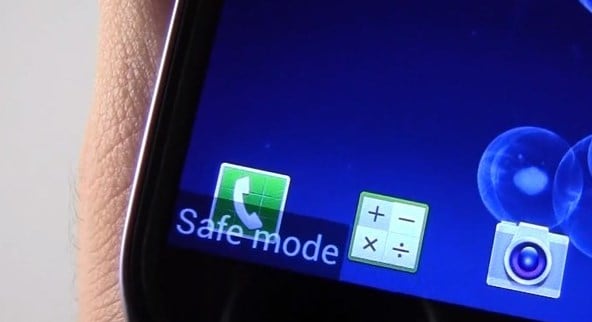
Del 5: Torka cachepartitionen
Om din Samsung S10/S20 inte startar efter laddning eller omstart kan du torka enhetens cachepartition. Att torka cachepartitionen på din enhet låter dig bli av med cachefilerna som kan vara skadade och det är därför din Samsung Galaxy S10/S20-enhet inte slås på. Det finns en stor möjlighet att de skadade cachefilerna inte låter din enhet slås på. Du måste ange din enhet i återställningsläge för att radera cachepartitionen.
Här är de enkla stegen för hur du torkar cachepartitionen på din Samsung S10/S20:
Steg 1: För att börja processen, tryck och håll ned strömknappen, hemknappen och volym ned-knappen samtidigt.
Steg 2: När Android-ikonen visas på enhetens skärm släpper du strömknappen, men släpp inte hem- och volym ned-knappen förrän du inte ser skärmen Systemåterställning på enheten.
Steg 3: Därefter kommer du att se olika alternativ på enhetens skärm. Använd volym ned-knappen för att markera alternativet ‘Torka cachepartition’.
Steg 4: Välj sedan alternativet med strömbrytaren för att börja radera cachepartitionsprocessen. Vänta tills processen inte är klar.
När du har torkat cache-partitionsprocessen kommer din Samsung Galaxy S10/S20 att starta om automatiskt och sedan skapas nya cachefiler av din enhet. Om processen går framgångsrikt kommer du att kunna slå på din enhet. Men om Samsung S10/S20 inte slår på eller laddar ens efter att ha torkat cachepartitionen, kan du prova nedan en metod till för att åtgärda problemet.
Del 6: Stäng av alternativet för mörk skärm på Samsung S10/S20
Det finns en funktion i Samsung Galaxy S10/S20, dvs Dark Screen. Den håller din enhets skärm påslagen eller avstängd hela tiden. Således kanske du har aktiverat det och du kommer inte ihåg det alls. I det här fallet är allt du kan göra att stänga av alternativet för mörk skärm. Så dubbeltryck på ström- eller låsknappen på din enhet för att stänga av alternativet för mörk skärm.
Slutsats
Det handlar om hur man fixar Samsung S10/S20 kommer inte att ladda eller aktivera problemet. Här är alla möjliga metoder som kan hjälpa dig att komma ur det här problemet. Och bland allt är DrFoneTool – System Repair (Android) en enda lösning som säkert kommer att fungera.
Senaste artiklarna

